我们在使用Mac电脑的时候,可以利用“屏幕使用时间”设定您允许使用 App 的时长,您可以针对特定App或整个类别的App设定时间限额。那我们该如何具体操作呢?需要的朋友快和小编一起来看看吧!
操作方法如下
1.点击苹果桌面左上角的苹果图标,然后选择“系统偏好设置”。
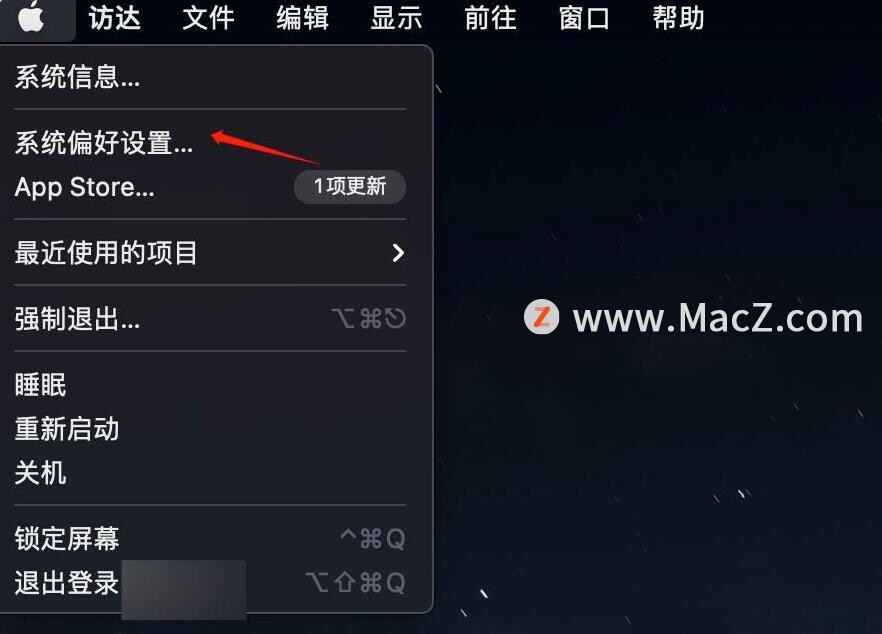
2.在偏好设置面板中点击“屏幕使用时间”。
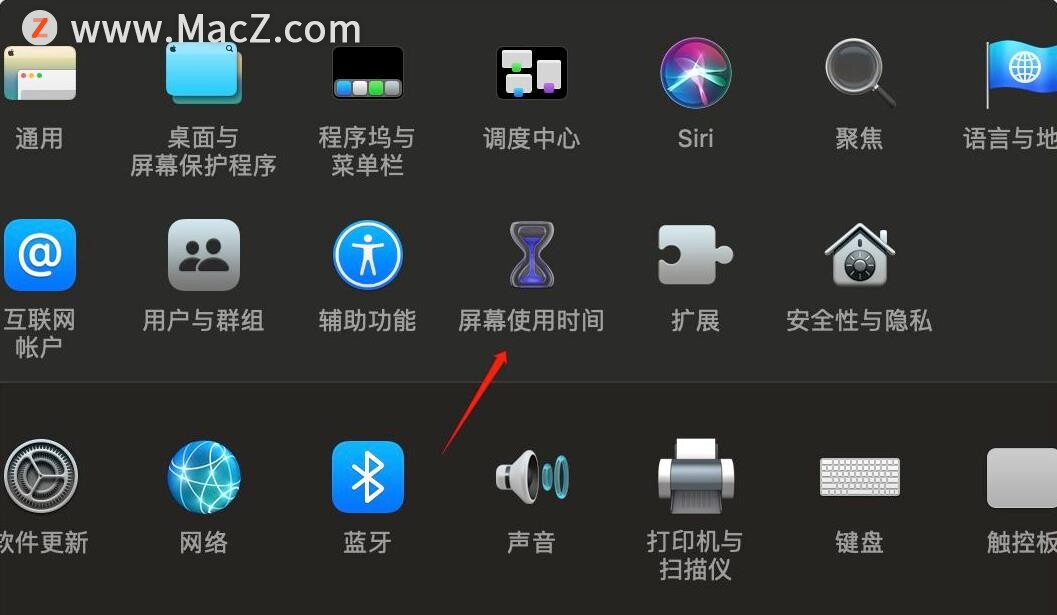
3.在屏幕使用时间面板左侧,点击选中“App 限额”。
Mac电脑如何自定义快捷键?
我们都知道Mac键盘有许多快捷键,那可以自定义快捷键吗?当然可以。在macOS 中,有一个设定「快捷键」的地方功能非常强大,不仅可以自定义某些功能的快捷键,甚至还可以改掉原先不顺手的热键按钮!
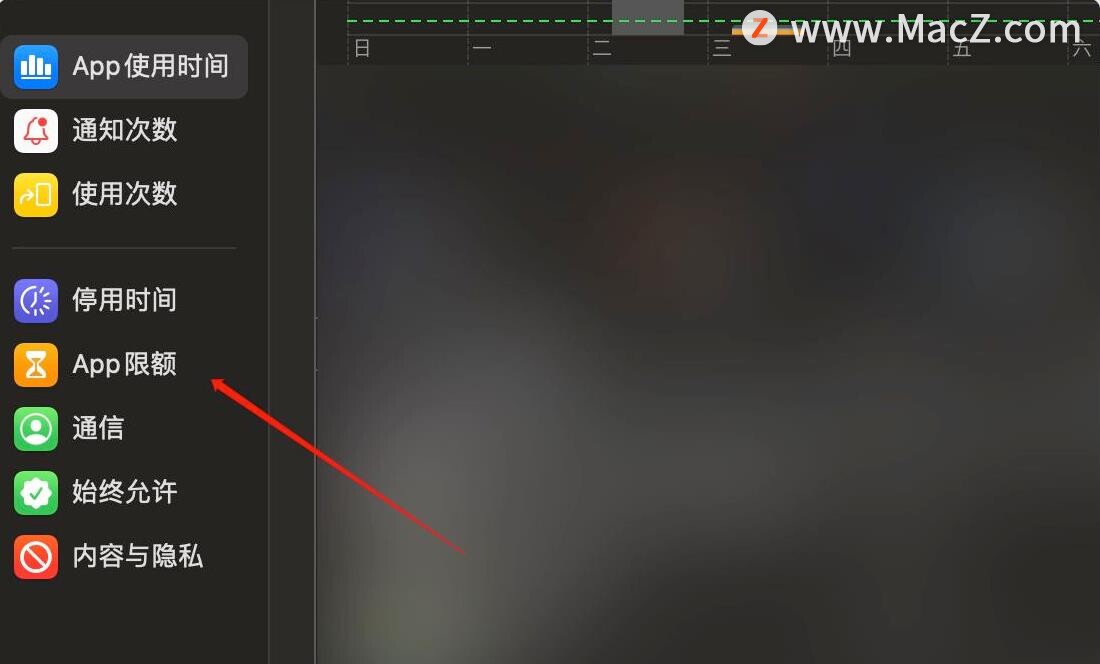
4.然后在右侧的面板上将这个功能打开,如果已经是开启状态,就不要点击了。
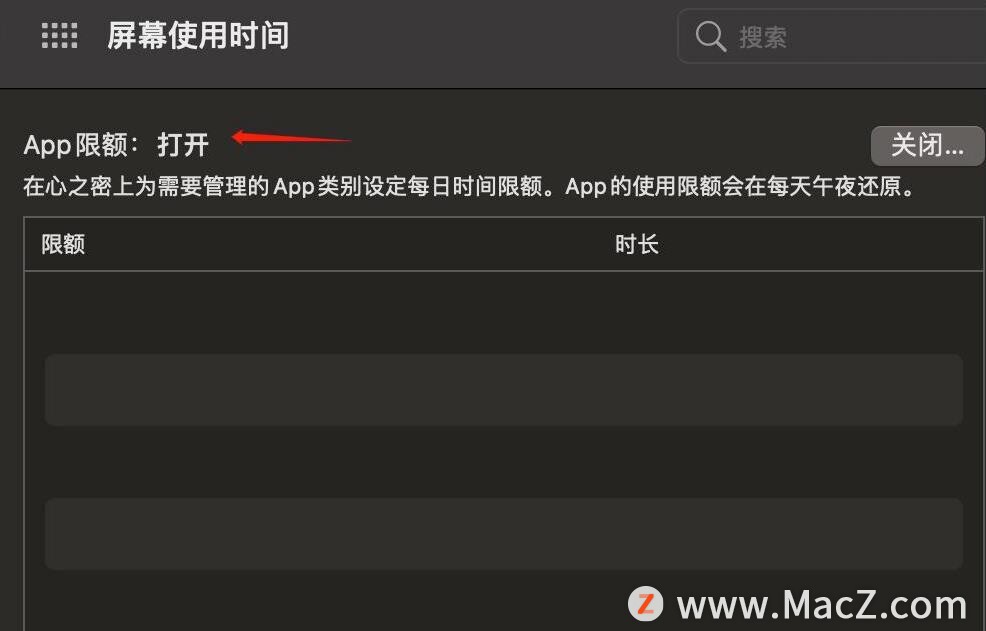
5.接着点击左下角的小“ ”号。
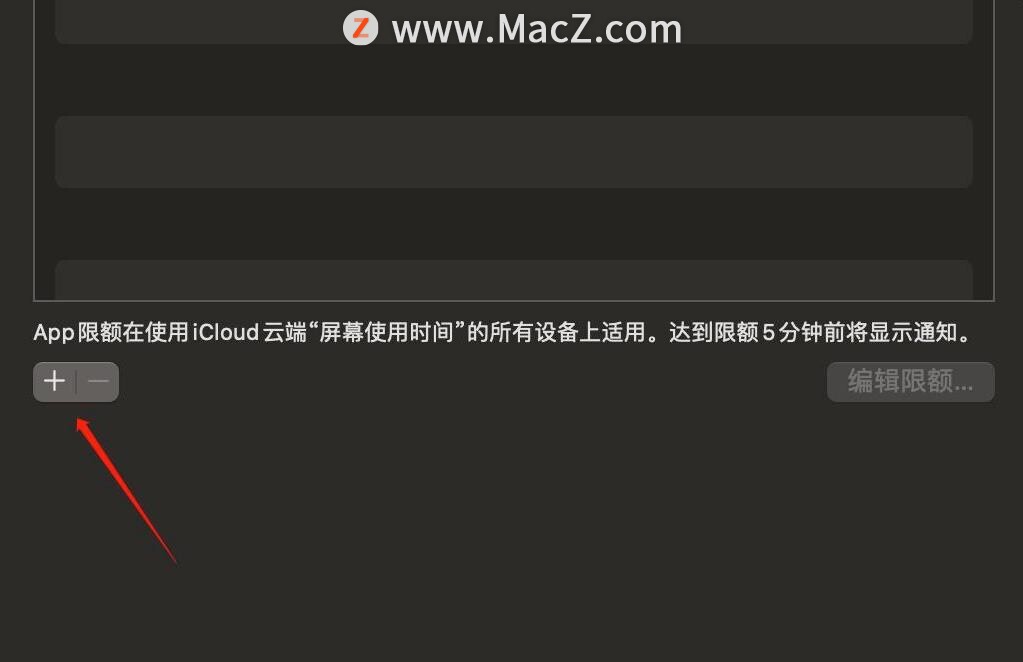
6.在弹出的选择面板中,找到需要设置使用时长的App进行相应的设置即可。
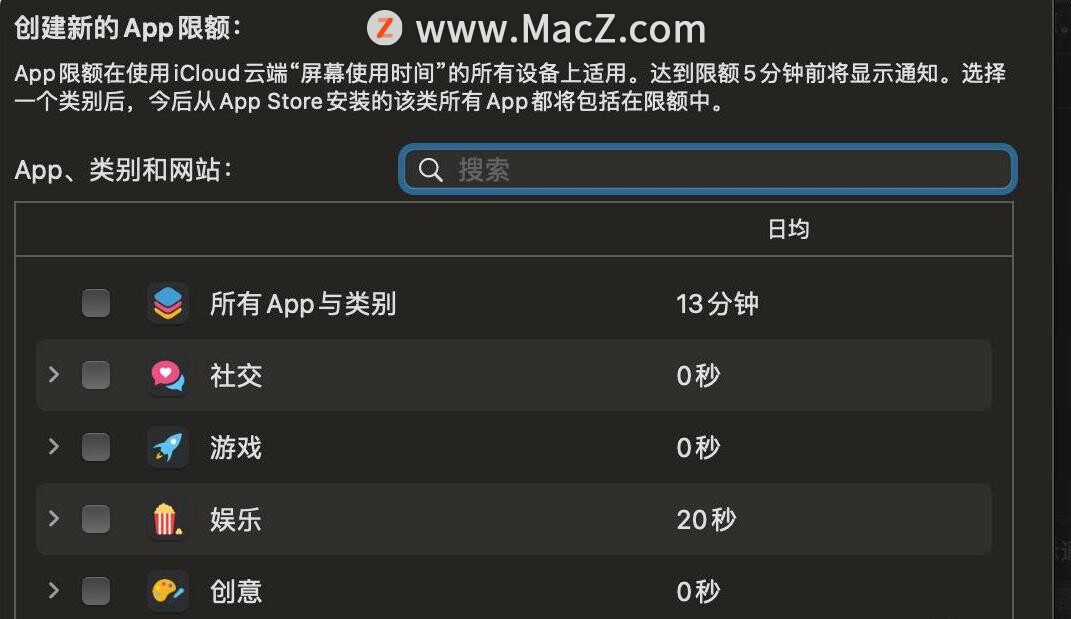
以上就是Mac电脑给应用添加使用时长的方法,希望对大家有所帮助,想了解更多关于Mac相关教程,请关注我们吧!
Mac上功能丰富的一站式阅读器:Readkit
Readkit for Mac是一款Mac os平台上的一站式阅读器,功能丰富,不仅支持免费的RSS服务,支持像NewsBlur、Feed Wrangler和Feedbin等收费服务,还支持Delicious和Pinboard等书签服务,为用户带来一站式的阅读服务。






